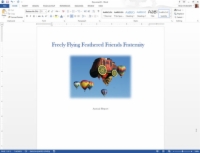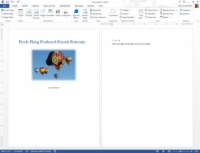Programmā Word 2013 komanda Cover Page ir ātra, taču jums var nepatikt neviena no dizaina opcijām. Šādā gadījumā varat izveidot savu titullapu, papildinot to ar formatēšanas komandām, grafiku, mākslas darbiem un citiem labumiem.
Tālāk ir norādītas vispārīgās darbības, kas jāveic.
1Pirms rakstīt titullapu, novietojiet zobu bakstāmo kursoru dokumenta augšdaļā.
Šī darbība ir spēkā neatkarīgi no tā, vai esat uzrakstījis dokumentu vai nē. Ja jau esat uzrakstījis titullapu, novietojiet zobu bakstāmo kursoru lapas beigās. Un, ja pēc titullapas esat ievietojis stingru lappuses pārtraukumu, izdzēsiet to.
2. Izveidojiet jaunu, nākamās lapas sadaļas pārtraukumu savā dokumentā.
Tagad dokumentam ir divas sadaļas, un pirmā lapa ir sava sadaļa.
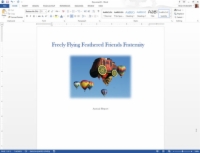
3Izveidojiet titullapu.
Pievienojiet virsrakstu, papildu tekstu, grafiku un dažādus dokumentus.
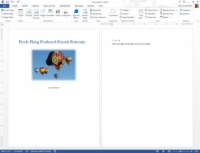
4Otrajā lappusē, jaunās sadaļas sākumā, iestatiet lappušu numerāciju pārējam dokumentam.
Tā kā titullapa ir sava sadaļa, otrajai sadaļai lietotā lappušu numerācija neietekmē titullapu. Ja vēlaties, lai titullapa būtu numurēta, izvairieties no sadaļām un tā vietā izmantojiet stingru lappuses pārtraukumu. Numurējiet visu dokumentu.